Kingston SSDNow V a můj další přechod na SSD
Pravidelní čtenáři vědí, že jsem poprvé ve svém notebooku přešel na SSD začátkem roku 2009. Tehdy šlo o OCZ Solid Series, které spadalo do té první masově prodávané generace. Šlo mi hlavně o nulovou hlučnost a té jsem se dočkal. Jen ten výkon pokulhával a v některých případech mi mé první SSD přišlo tak 10x pomalejší než průměrný plotnový disk.
Ještě téhož roku jsem se vyskytl na akci společnosti Kingston, která v rámci rozšiřování povědomí o této technologii každému nadělila jeden kousek první generace jejich modelu V+ v 64GB variantě (nevím přesně, zda všichni dostali stejný, tento jsem dostal já). Z mého pohledu šlo o dobrý krok. Na některých tiskovkách se rozdávají takové nesmysly, že nad tím zůstává rozum stát – tady se aspoň dalo něco užitečného (něco, co doma neodložíte a do roka při úklidu nevyhodíte). Darované SSD ihned putovalo do mého ThinkPadu R61, kde k mé plné spokojenosti slouží dodnes.
Někdy v polovině února jsem dostal na dlouhodobý test 12“ notebook Lenovo ThinkPad X200 a jednou z prvních věcí, nad kterými jsem přemýšlel, byla výměna disku za SSD (hned po obstarání docku a větší baterii). Staré OCZ jsem sice měl doma, ale nízký výkon mě odradil. Celou záležitost kolem SSD jsem tak nechal uležet, až do minulého týdne, kdy byl otec na stejné akci (tentokrát ne pro novináře, ale pro podniky). V domácím ASUSu má 500GB disk a 64 GB by mu nestačilo. V pracovním HP by se mu sice SSD hodilo, ale tam je zas pro změnu disk o velikosti 1,8“ místo standardního 2,5“.
Takže došlo k malému obchodu, kdy on dostal moje 60GB OCZ Solid Series (má na sobě mini-USB konektor, takže se dá použít jako odolný a spolehlivý 90g flashdisk) a já si vzal jeho 64GB Kingston SSDNow V 2. generace (SNV425-S2). Tato 2. generace má 64MB vyrovnávací paměť a novější řadič JMicron rebrandovaný Toshibou a s upraveným firmwarem podporujícím příkaz TRIM. Zahraniční recenze byly pozitivní, tak nic nebránilo nahození SSD do mého notebooku.
Montáž a přesun dat
Součástí krabičky je vlastní SSD, externí box, USB kabel a CD s osekanou verzí klonovacího programu od společnosti Acronis.
Box na disk je sice jiný, než Kingston přidával dříve, ale stále má jednoduchou konstrukci, která nevyžaduje při montáži použití šroubováku.
Šel jsem cestou nejmenšího odporu, takže jsem postupoval podle návodu výrobce. SSD šlo tedy do přibaleného boxu.
Po připojení k notebooku byla nabídnuta inicializace disku systémem Windows. Disk je tedy úplně prázdný, nenaformátovaný a bez vytvořených oddílů.
Do optické mechaniky v dokovací stanici jsem vložil přibalené CD s klonovacím programem a čekal, co se stane.
Jenže po odklepnutí úvodní nabídky jsem se dostal jen do načítací obrazovky, která po chvíli skončila s chybovou hláškou. Nevím, co program neunesl. Jestli byl problém v nějaké nestandardní konfiguraci hardware, nebo se mu jen nelíbilo, že je optická mechanika v dokovací stanici místo v notebooku. Došlo na pár restartů a změn, ale bez výsledku.
Asi to kluci ještě nemají tak odladěné. Kdybych si SSD koupil a byl běžný uživatel, asi by mě taková chyba pěkně naštvala. Zajímalo by mě, jak by se k tomu stavěl výrobce při reklamaci.
Jenže já se za běžného uživatele moc nepovažuji a SSD jsem si nekoupil. Takže došlo na alternativní postup, při kterém musel původní disk z X200 ven. Ještě že má X200 na disk samostatnou šachtu a nemusí se celý rozebírat. U velkých notebooků je tohle samozřejmost, ale u těch malých mrch to je někdy mnohem složitější.
Můj plán byl jednoduchý. Měl jsem ještě z minulého roku odzkoušené, že jejich aplikace běží na mém starším ThinkPadu R61, takže jsem nový i starý disk pro X200 připojil přes USB (k takovému postupu tedy potřebujete navíc druhý notebook a ještě jeden USB box).
Plán vyšel a program se v druhém notebooku načetl. Je dělaný pro běžné uživatele, takže jako výchozí možnost nabízí automatický režim. Já raději zvolil ruční kvůli případným změnám rozdělení disku.
Výběr zdrojového a cílového disku.
Po chvíli práce s oddíly už je vše tak, jak má, a nic nebrání spuštění procesu.
Kvůli pomalému USB 2.0 trvalo kopírování dat asi 40 minut. Na druhou stranu, osekat data na původním disku do velikosti 40 GB mi zabralo skoro 2 hodiny (nelze spustit klonování, pokud by se data na cílový disk nevešla).
Když už vše dojelo, rozmontoval jsem klícku původního disku, abych ji přehodil na SSD.
Ne, že by ty gumičky po stranách teď ještě měly nějaký smysl, ale na tom nezáleží. SSD jsem vložil do notebooku a po zapnutí rovnou naběhl operační systém, který si nainstaloval ovladače a požádal o restart.
V tuto chvíli již bylo všechno hotovo.
Nárůst výkonu
Řešit hlučnost a odolnost proti otřesům nemá smysl. Zvědavý jsem byl hlavně na výkon. První rozdíl jsem poznal už při startu operačního systému. Pokud odečtu těch 10 sekund, které trvá start BIOSu do doby, než začne proces bootování, dostanu se do přihlašovací obrazovky Windows 7 za 13 sekund. Od zadání hesla to trvá k plně použitelnému načtení dalších 15 sekund. S předchozím diskem byly tyto časy přibližně dvojnásobné.
I když jde jen o zápisek na blog, přidal jsem výsledky testu ATTO a h2bench:
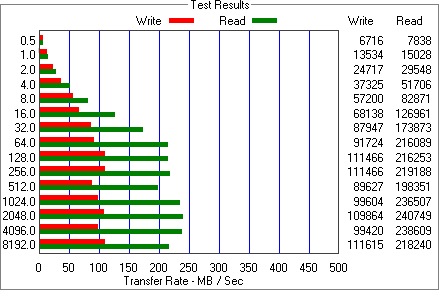
64GB Kingston SSD V (g2)
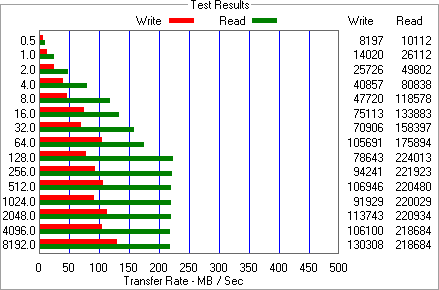
64GB Kingston SSD V+ (g1) – pro srovnání
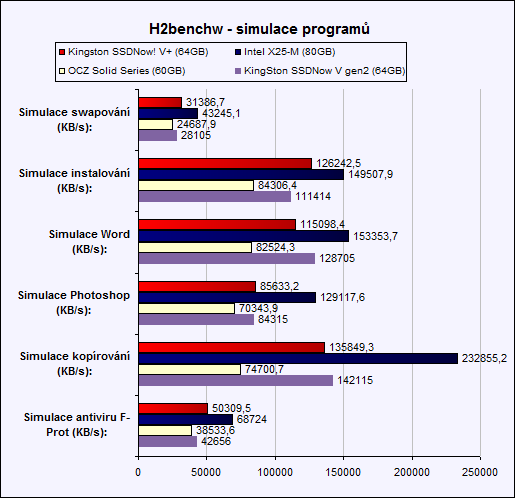
Závěrem
Nová generace řady V sice není tak rychlá jako první generace V+, ale v praxi ten rozdíl není příliš znatelný. Pokud chcete vyšší výkon než u běžného disku, nemusíte nutně kupovat drahá hi-end SSD. Ukazuje se, že výkon už není problém ani těchto nejlevnějších řad. Mimo vyššího výkonu získáte také nesrovnatelně vyšší odolnost proti otřesům a nulovou hlučnost.
Problémem už zůstává jen kapacita. Za 64GB verzi totiž zaplatíte kolem 4 tisíc a za 128GB verzi necelých 7. Já asi s 64 GB vyžiju, ale spousta lidí ne a upřímně – 7 tisíc bych za disk (ať už je jakýkoli) prostě nedal.
1. Keff 18.5.2010 15:01:11
Dík za recenzi, na V series mám zálusk už delší dobu, ale cena klesá dost pomalu…
Chci se zeptat, nevíš jestli ten TrueImage řeší nějak automaticky zarovnání sektorů na hranice ssd bloků? Co jsem zatím četl, tak je tomu zapotřebí věnovat nějakou pozornost, jinak se to zarovná špatně a výkon jde o několik desítek procent dolů.
2. M. 18.5.2010 15:21:23
To by me taky zajimalo (via Keff).
3. Dave1x 18.5.2010 15:40:52
Dík za recenzi. Stejný disk se chystám nejpozději do měsíce kupovat. Mám stejný dotaz jako Keff, funguje správně zarovnání (TRIM) při klonování z klasického disku? Ještě bych to doplnil, vypnou W7 automaticky defragmentaci a další služby, když zjistí, že používají SSD?
Kingston 64GB V g2 se dá sehnat už za 3500, V+ g1 vyjde zhruba o 1 tisíc dráž. V textu uvádíš, že jsi používal V+, teď V g2 a je rychlejší start systému. Grafy však hovoří ve prospěch V+. Jak to tedy je?
Jaký je tvůj osobní názor na tvorbu oddílů na SSD, používáš členění na systém a data i tady? Na klasickém disku je to jasné, ale při téhle velikosti disku nevím, kolik dát na systém (W7 Pro). Teď mi zabírá i se všemi programy, co používám 16GB. Říkal jsem si, že ideální bude C:20GB a D: zbytek.
Co swap, používáš? Mám dvě aplikace, které jej vyžadují pro spuštění, proto jsme nastavil 200MB pevný swap, ale u SSD je to sporné. Ideální by bylo řešit to pomocí RAM disku, ale nechci na to kupovat žádný program, ideálně kdyby to bylo integrováno v systému. Bohužel o ničem takovém nevím.
S 64GB diskem, co jsem tak počítal, by se mělo dát v pohodě vyžít na pracovním stroji a méně potřebné věci přemístíš na původní disk, který dáš do boxu s nimž si dostal SSD a můžeš ho nosit v brašně a kdykoliv připojit. Tak to mám v plánu alespoň já ;-)
4. swarm 18.5.2010 17:08:49
[1] Neumím přesně odpovědět. Na R61 s Kingston V+ to mám na 100% zarovnané správně, ale tady na X200 s Kingston V(2) jsem to vůbec neřešil. Nicméně propady ve výsledcích měření nikde nevidím, takže bych si tipl, že to ten program umí ošetřit.
Ostatně při nastavování velikosti oddílů to v tom programu skáče po větších blocích, takže by to mohl rovnat správně.
[3] Ano, W7 dokážou detekovat SSD a vypnou všechny nevhodné služby (mimo jiné zakážou třeba ReadyBoost). Původně jsem se bál, že tohle umí jen při instalaci.
Pozor. To zrychlení uvádím proti předchozímu plotnovému disku (nějaký 250GB, 5400rpm). V+ mám stále v ThinkPadu R61 a V2 šel teď do ThinkPadu X200. Ono je to v tom textu možná matoucí, ale v současné době stále používám dva notebooky*.
*) Přemýšlel jsem, že bych R61 prodal, ale těch peněz by za to moc nebylo a takhle mám aspoň záložní noťas i s dockem, který je relativně výkonný, naprosto tichý, nepíská a má celkem slušnou výdrž na baterky. Radši si ho nechám, i kdybych se k němu měl naplno vrátit až třeba za rok.
5. swarm 18.5.2010 17:12:46
Ještě k tomu dělení disku: Dříve jsem dělil na C: a D:, ale u SSD to nemá smysl. Toho místa je bez tak málo, než aby se vyplatilo to nějak dělit. Svým způsobem je to rozdělené už na HW úrovni, kdy jeden oddíl je SSD a druhý je ten původní disk :).
Swap mám taky nastavený na 200MB a neřeším to. Když jsem měl ještě pomalé SSD, tak jsem používal 512MB RAM disk. Existuje nějaký driver od MS, který toho sice moc neumí, ale je zdarma. Po restartu je samozřejmě obsah vždy prázdný, ale když tam dáš vytvořit swap, tak mu to nevadí a vždy se ten soubor vytvoří znovu.
6. M. 18.5.2010 19:27:33
Dokazal bys ten driver od MS jeste najit? Ja jsem nic nenasel :(
7. Dave1x 18.5.2010 19:49:30
(5) Díky za odpověď. Teď už je mi vše jasné a pokud se něco mimořádného nestane do měsíce kupuji Kingston V (2). Za V+ mi přijde zbytečné připlácet. S tím dělením disku si mě přesvědčil, že to nemá cenu. Bohužel moje Toshiba nemá vymoženosti, jako tvůj ThinkPad, takže mít dva disky najednou nemůžu, ale jak jsem říkal, budu jej stejně nosit s sebou v tom boxu od Kingstonu nebo jiném. A s tím swapem si mě taky uklidnil. Rád slyším, že rychlejší disky s tím nemají problém. Nastavím swap napevno na 200 MB a hotovo.
8. swarm 18.5.2010 20:48:05
[6] Je to tohle – http://www.techsnack.net/gavotte-ramdisk-free-virtual-hardisk (driver + frontend, aby se to nemuselo nabouchávat do příkazové řádky, jako jsem to dělal já)
[7] V současné době jsem 95% času na ThinkPadu X200, kde není místo ani pro optickou mechaniku, ani pro druhý disk. Disk v boxu s sebou ale stejně nenosím, ani když z domu mizím na týden. Zas taková nouze těch 64GB neni :)
9. M. 18.5.2010 23:25:03
Diky moc :-)
Jinak kolik vam zabira cista instalace Win7? Me W7P na desktopu zabere 15GB hned po instalaci, coz mi prijde dost, na to kolik ma DVD a vzhledem k 64GB SSD. Da se to nejak zmensit?
10. Warcz 19.5.2010 15:05:28
„ale u těch malých mrch to je někdy mnohem složitější.“ jj je to tak :-)
11. Dave1x 19.5.2010 17:11:11
(8) Tak, co jsem zatím počítal, měl bych mít necelých 20GB free – holt vyhodím multimediální obsah, který beztak nepoužívám, ale zas když vyrážím na týden pryč (pokud beru notebook sebou) mám ho rád při sobě, pro případ, že bych se nudil a 2,5″ disk zas tolik neváží ani místo nezabere, aby byl problém ho dát do brašny ;-)
(9) Je třeba mírně ořezat součásti Windows, ale to stačí po instalaci. Jinak si můžeš vytvořit vlastní instalační DVD (na netu je plno návodů) Já jej nijak moc neořezával a při standardní instalaci, i s Office a multimediálními programy na systémovém oddílu, jsem na 16 GB.
(10) Souhlas a nejhorší jsou netbooky, kde, aby ses dostal k disku, musíš vyjmout celou desku (u některých alespoň). Závidím trošku snadné řešení na X200. Zas za ty prachy to musí mít něco navíc a já to odšroubování dvou šroubků u své Toshiby přežiju.
12. t3mp 28.5.2010 10:46:35
Dobrý den,
uvažuji o koupi X201 na Thinkpad Memorial Day, a tak bych se chtěl zeptat na výběr disku. Volili byste raději 7200rpm disk, nebo ušetřili 100$ na 5400rpm a investovali je třeba do SSD? Děkuji.
13. polo 16.7.2010 20:49:17
Pekne sam mam pocit ,ze je nanajvys na case kupit SSD. (Nasledovat bude baterka)